피벗 테이블은 데이터를 합계, 평균 및 기타 여러 통계 측정값으로 요약하는 통계 테이블입니다. 아파트 유형, 블록 이름, 개별 아파트의 면적 및 다양한 서비스당 기타 비용 등과 같은 다양한 필드를 가진 부동산 프로젝트의 데이터를 얻었다고 가정해 보겠습니다.

위의 표를 사용하여 피벗 테이블을 만듭니다.
피벗 테이블 예제 #1 – 피벗 테이블에서 통계 측정 수행
Excel 피벗 테이블 예제에서는 최종 제품 값의 합계를 수행하여 아래와 같이 얻은 여러 블록의 값을 추출해야 합니다:
"블록 이름"을 "행"으로 드래그하고 "최종 제품 값의 합계"를 "값" 필드로 드래그합니다.


'치쿠' 블록이 2억9300만, '도널드' 블록이 2억1200만, '미키' 블록이 3억2400만, '레인보우' 블록이 4억6600만, '스트로베리' 블록이 3억5500만이라는 것. 이 표는 "레인보우" 블록이 다른 블록보다 높은 값을 얻었음을 보여줍니다.
Excel 피벗 테이블의 값 필드 설정을 아래와 같이 변경하여 다른 블록의 아파트 수를 계산해 보겠습니다.
그런 다음 "값 필드 설정"을 클릭합니다.

대화 상자가 나타납니다. "Summarize value field by"에서 "Count"를 선택합니다.

그러면 피벗 테이블은 아래와 같습니다.

위의 표에서 카운트 할 필드 설정을 변경하는 방법을 볼 수 있습니다. 여기에서 다른 블록에 비해 "Rainbow" 블록과 "Strawberry" 블록에서 가장 많은 수의 아파트를 얻었음을 알 수 있습니다. 이 프로젝트에는 총 79개의 아파트가 있습니다.
피벗 테이블 연습 예제에서는 값 필드 설정을 "개수"에서 "평균"으로 변경하여 각 블록의 평균 아파트 가격을 알아냅니다.
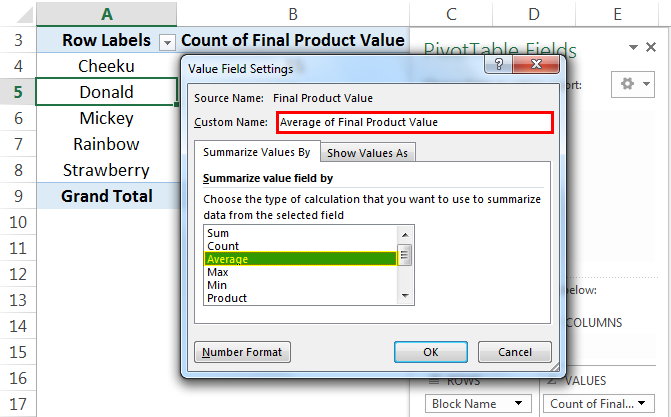
그런 다음 피벗 테이블이 아래와 같이 "개수"에서 "평균"으로 변경됩니다.
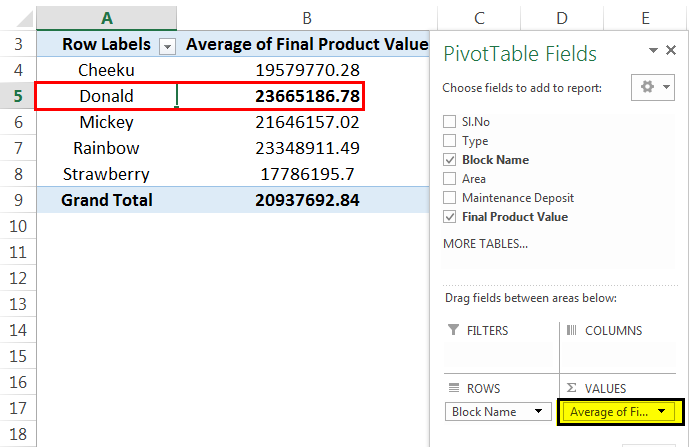
위의 피벗 테이블 예에서 각 블록의 평균 고정 가격을 얻었음을 알 수 있습니다. "Donald" 블록은 다른 블록 중에서 가장 높은 평균 고정 가격을 받았습니다.
마찬가지로 Max, Min, Product, Standard 편차 등과 같은 다른 통계 측정을 수행할 수 있습니다. 이 피벗 테이블 예제에서 값 필드 설정을 변경합니다.
피벗 테이블 예제 #2 – Excel에서 피벗 테이블을 수정하는 방법
Excel 피벗 테이블의 레이아웃을 요구 사항에 따라 필드를 배치하려는 영역으로 끌어서 변경할 수 있습니다.
Excel의 피벗 테이블 예제에서 작동 방식을 살펴 보겠습니다.
먼저 "유지 보수 보증금"을 "가치" 영역으로 드래그하여 각 블록의 총 유지 보수 가격을 확인해야 합니다. 아래와 같이 테이블을 수정합니다.
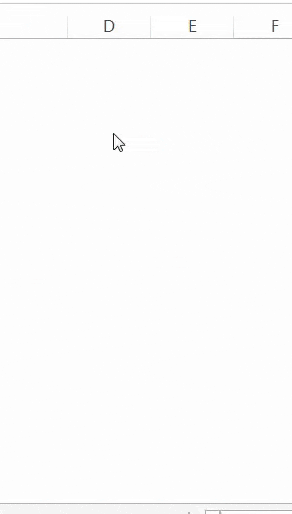
이 피벗 테이블에는 유지 보수 보증금과 다른 블록의 평균 가격이 모두 표시됩니다. 앞에서 설명한 것처럼 값 필드 설정을 변경하여 통계 측정값을 변경할 수 있습니다.
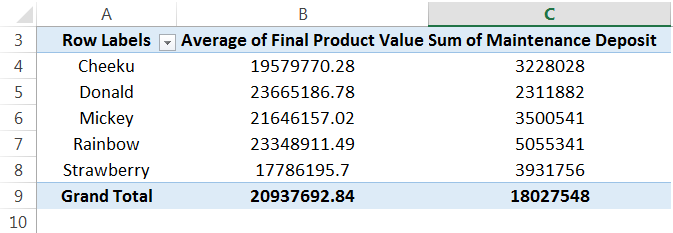
또한 아래와 같이 블록 단위로 사용할 수 있는 단위 유형을 추가하여 위의 표를 추가로 수정할 수 있습니다.
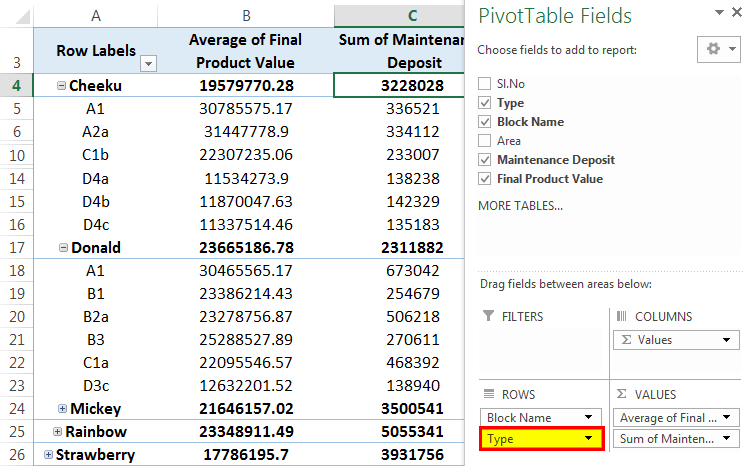
위의 표는 "Cheeku"블록의 아파트 유형이 A1, A2a, B1, B2a, C1a, C1b, D1c, D2b, D3b, D4a, D4b, D4c임을 보여줍니다. 마찬가지로, 우리는 다른 블록도 얻습니다.
피벗 테이블 예제 #3 – Excel 피벗 테이블의 필드 그룹화
피벗 테이블 연습 예제에서는 "Strawberry" 블록을, "Cheeku" 블록을 "Group-1"로, "Donald" 블록을, "Mickey" 블록을, "Rainbow" 블록을 "Group-2"로 만들어 보겠습니다. 이러한 그룹을 만드는 방법을 살펴보겠습니다.
위의 피벗 테이블 예에 따라 "Ctrl" 키를 사용하여 "Cheeku" 및 "Strawberry"를 선택합니다. 그런 다음 마우스 오른쪽 버튼을 클릭하여 목록을 가져옵니다. 그런 다음 "그룹" 옵션으로 이동한 다음 클릭합니다.
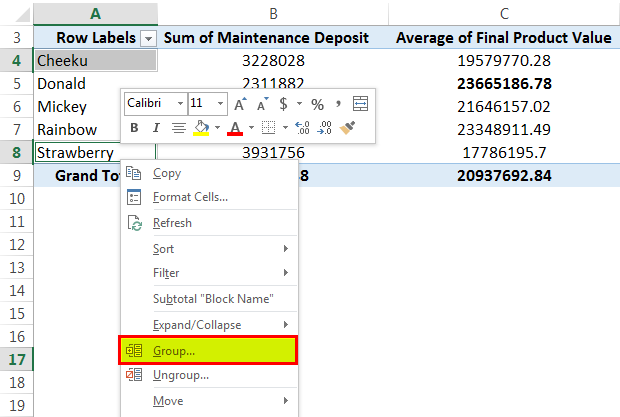
이제 아래와 같이 그룹이 생성된 것을 볼 수 있습니다.
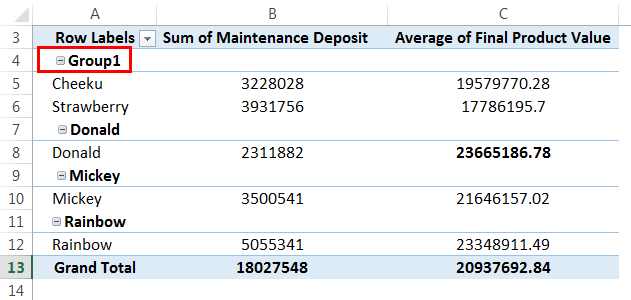
마찬가지로 블록의 나머지 부분을 선택하고 동일한 작업을 수행할 수 있습니다. 그런 다음 "그룹"을 다시 클릭하십시오. 이제 "Group-2"도 다음과 같이 생성됩니다.
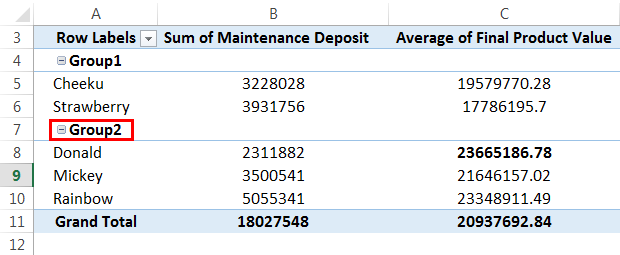
그룹을 편집하고 요구 사항에 따라 이름을 지정하여 그룹 이름을 지정할 수도 있습니다.
피벗 테이블 예제 #4 – Excel 피벗 테이블에서 다단계 만들기
피벗 테이블에서 필드를 피벗 테이블의 특정 영역으로 끌어 놓기만 하면 여러 단계를 쉽게 만들 수 있습니다.
그러나 피벗 테이블의 예에서 우리는 이 다단계 피벗 테이블에 대한 훌륭한 통찰력을 얻을 수 있는 방법을 이해합니다.
먼저 "블록 이름"을 "ROWS"로 드래그하여 프로젝트 블록에 대한 통찰력을 찾아야 합니다. 그런 다음 "최종 제품 값"을 "값" 영역으로 드래그하여 테이블에 있는 특정 블록의 모든 아파트 단위 값의 합계를 얻습니다.
"최종 제품 값"을 "값" 영역으로 끌어 다단계 테이블을 만듭니다.
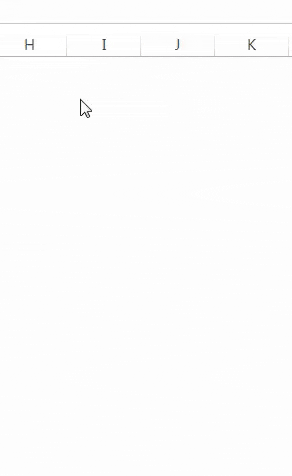
아래의 다른 블록에 대해 "최종 제품 값"이 있는 두 개의 열이 있는 테이블을 볼 수 있습니다.
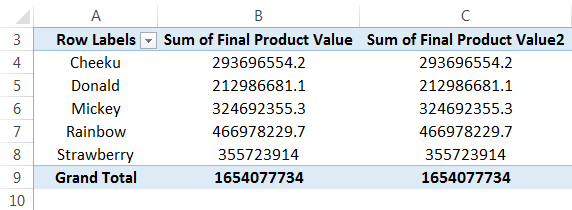
이제 이 데이터에서 몇 가지 통찰력을 찾아보겠습니다. 이렇게 하려면 값 필드를 고려해야 하는 측정값으로 변경해야 합니다. 여기에서는 아래와 같이 제품 가치 측면에서 다양한 블록의 기여도를 확인하기 위해 백분율을 취합니다.
"값 필드 설정"으로 이동한 다음 "다른 이름으로 값 표시"를 선택합니다. 여기에서 "열 총계의 %"를 선택합니다.
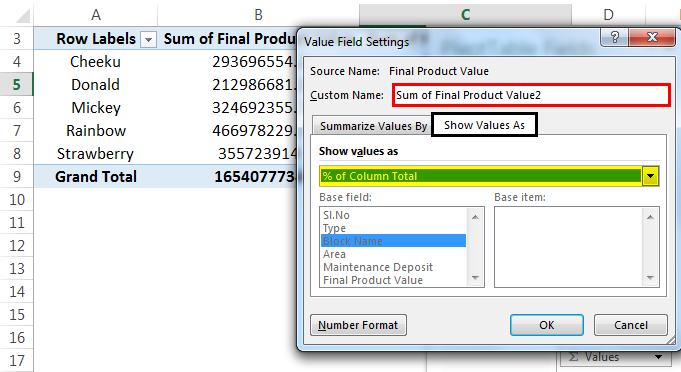
아래 "최종 제품 값의 합계2"에서 백분율이 있는 표를 볼 수 있습니다.
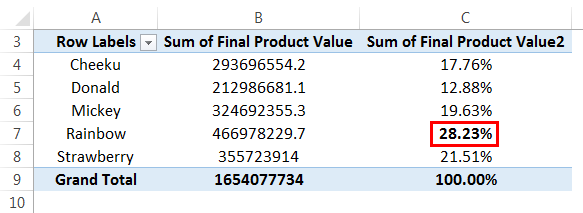
위의 데이터에서 "Cheeku" 블록이 프로젝트 총 가치의 17.76%, "Donald" – 12.88%, "Micky" – 19.63%, "Rainbow" – 28.23%, "Strawberry" – 21.51%를 기여했음을 이해할 수 있습니다. "레인보우" 블록은 다른 모든 블록 중에서 가장 높은 기여자입니다.
마찬가지로 데이터에 대한 뛰어난 통찰력을 제공하는 피벗 테이블을 사용하여 다양한 다단계 작업을 수행할 수 있습니다.
피벗 테이블 예제 #5 – Excel 피벗 테이블에서 빈도 생성
피벗 테이블의 앞부분에서 블록의 이름을 그룹화하는 것을 보았습니다. 이제 값을 그룹화하여 특정 영역 범주에 속하는 단위 수를 보여주는 빈도를 만들어 보겠습니다.
먼저 영역 필드를 "ROWS"로 드래그하고 동일한 영역 필드를 "VALUES" 영역으로 다시 드래그합니다. 기본적으로 "VALUES" 영역은 영역의 합계를 제공하므로 여기에서 우리의 목표는 특정 영역 범주에서 여러 단위를 찾는 것이기 때문에 count로 변경해야 합니다.
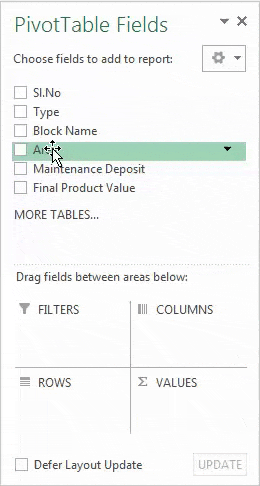
이제 행 레이블과 선택 그룹의 셀을 마우스 오른쪽 버튼으로 클릭합니다.
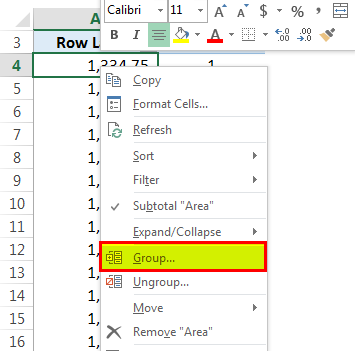
그런 다음 시작할 빈도의 시작 번호와 종료 번호를 제공해야 하는 "그룹화" 창이 나타납니다. 또한 주파수를 생성할 숫자를 제공해야 합니다.
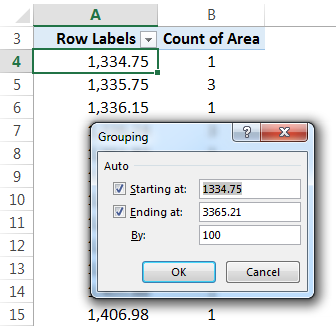
1000으로 시작하고 3400으로 끝나는 조건을 시작점으로 제공하겠습니다. 그런 다음 400으로 분할해야 합니다.
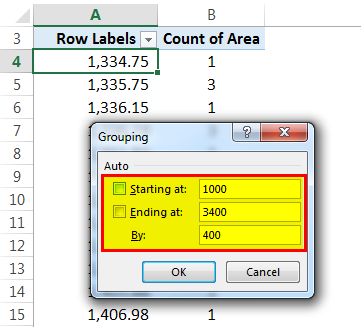
이제 영역 범주가 형성되었음을 알 수 있습니다. 19,1-000,1 sq.ft 사이의 면적을 가진 400 개의 아파트, 5,1-400,1 sq.ft 사이의 면적을 가진 800 개의 아파트, 41,2-200,2 sq.ft 사이의 면적을 가진 600 개의 아파트, 2-2,600-3,000 sq.ft 사이의 면적을 가진 12 개의 아파트가 있습니다. 3-000,3 평방 피트 사이의 면적을 가진 400,3 개의 아파트. 따라서 여기서는 영역당 <>개의 BHK 구성으로 가장 많은 수의 아파트를 얻었다고 가정할 수 있습니다.

이제 영역 범주가 형성되었음을 알 수 있습니다. 1,000-1,400 평방 피트 사이의 면적을 가진 19개의 아파트, 1,400-1,800 평방 피트 사이의 면적을 가진 5개의 아파트, 2,200-2,600 평방 피트 사이의 면적을 가진 41개의 아파트, 2,600-3,000 평방 피트와 3,400 평방 피트 사이의 면적을 가진 12개의 아파트가 있습니다.
따라서, 여기서 우리는 면적당 3개의 BHK 구성으로 가장 많은 아파트를 얻었다고 가정할 수 있습니다.
'워드프로세서 > 엑셀' 카테고리의 다른 글
| 엑셀 파일크기 줄이기 (0) | 2023.06.21 |
|---|---|
| 저장되지 않은 엑셀파일 복구 (0) | 2023.06.21 |
| 엑셀 SUM을 사용한 VLOOKUP (0) | 2023.06.20 |
| 엑셀 수식 작성 (0) | 2023.06.19 |
| VLOOKUP과 HLOOKUP 차이점 (0) | 2023.06.19 |